linux安装(下)--- 安装centos6.8 为例
1、开机安装或更新选择第一项

2、进入安装操作系统内核的程序,测试光盘是不是正常(当前选择不测试)

3、centos6 界面,点击Next

4、选择语言,尽量选择英文,点击Next


5、系统装到本地硬盘,选择第一项,点击Next。

6、存储设备警告,选择接受

7、编写主机名,点击NEXT

8、选择时区,选择中国上海,点击Next。

9、输入管理员密码. 默认管理员是root,点击Next

10、安装硬盘分区, 选择自定义分区。点击Next。

11、进入硬盘分区,点击Create。

12、选择创建(create)分区,选择第一项创建标准分区

13、设置分区的空间
第一个分区设置:ext4,设置空间大小为200M,挂载到boot目录,选择固定大小,点击ok

14、第二个分区设置:创建交换分区(swap),不需要挂载点,大小设置为2000,点击ok (交换分区的大小设置不要太大,给内存的两倍即可)

15、第三个分区设置:根分区,将剩下的空间都给他,(也可以设置更多的分区,学习阶段不用)

16、注:这是最简单的分区方案
1.分/boot区,给200M
2.分交换分区(交换空间),这个要看内存的总大小,如果内存足够大,这个空间不要设置太大。如果内存小于2G,那么这个空间设置为内存的2倍大小
3.所有剩下的空间给/(根分区)
分区设置好后选择下一步
格式化告警,点击格式化
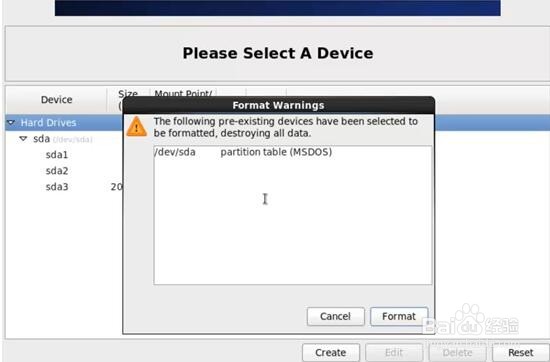
17、将重组的配置写到硬盘告警,点击写

18、引导加载器装到第一个硬盘,下一步

19、安装软件包,选择基本服务,下一步

20、安装成功后重启。
声明:本网站引用、摘录或转载内容仅供网站访问者交流或参考,不代表本站立场,如存在版权或非法内容,请联系站长删除,联系邮箱:site.kefu@qq.com。
阅读量:157
阅读量:79
阅读量:105
阅读量:42
阅读量:25